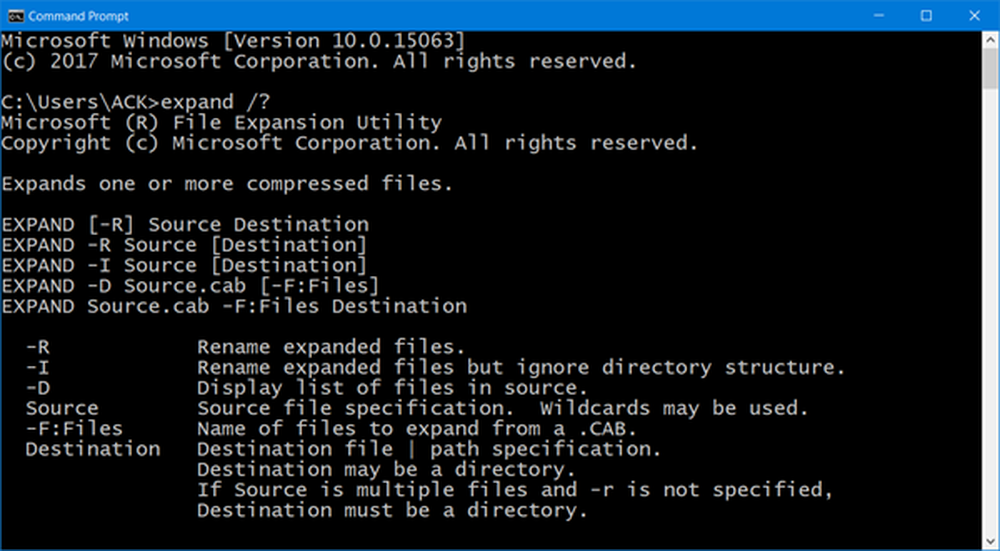Cómo extender o aumentar el período de tiempo de reversión para desinstalar una actualización de Windows 10

Después de actualizar su PC con Windows a la última actualización de Windows, tiene un plazo de diez días para volver a la versión anterior. Este período de gracia de diez días le permite decidir si la PC funciona como se esperaba y si es compatible con sus aplicaciones. En caso de que encuentre que no es adecuado para su caso, tiene la posibilidad de retroceder. Publique esto: no hay forma de revertir, ya que el sistema elimina automáticamente los archivos de la versión anterior (a menos que siga este truco) y la opción de recuperación también desaparece..
En esta guía, aprenderemos cómo extender el período para desinstalar una actualización de Windows 10. Necesitará privilegio de administrador para completar este.
Herramienta de administración y mantenimiento de imágenes de implementación (DISM)
Windows 10 ha cambiado muchas cosas, incluida la opción de extender el período para desinstalar una actualización de Windows 10. Esto es posible a través de la Administración y mantenimiento de imágenes de implementación (DISM). Esta herramienta monta un archivo de imagen de Windows (.wim) o un disco duro virtual (.vhd o .vhdx) para el servicio.

Puedes usarlo para:
- Averigüe cuántos días después de una actualización se puede desinstalar un sistema operativo
- Iniciar una desinstalación
- Elimine la posibilidad de que un usuario desinstale una actualización de Windows
- Establezca la cantidad de días que un usuario tiene para desinstalar una actualización de Windows
Amplíe el período para desinstalar una actualización de Windows 10
Tendrá que ejecutar estos en el símbolo del sistema con privilegios de administrador. Busque el comando en el cuadro de búsqueda de Inicio, y luego haga clic derecho y ejecute como administrador. Para aumentar o disminuir el tiempo de una actualización que puede iniciarse una desinstalación, escriba el siguiente comando:
DISM / Online / Set-OSUninstallWindow / Value: 
Debes reemplazar los días con un número..
¿Qué otra herramienta DISM??
Comprobar ¿Cuántos días quedan para volver a la versión anterior?. Escriba lo siguiente:
DISM / Online / Get-OSUninstallWindow
Si está seguro de que desea revertir, puede ejecutar el comando que se menciona a continuación para Revertir instantáneamente una PC a una instalación anterior de Windows.
DISM / Online / Initiate-OSUninstall
Ejecute este comando contra una imagen en línea para elimina la capacidad de hacer retroceder una PC a una instalación anterior de Windows.
DISM / Online / Remove-OSUninstall
Si bien la herramienta está pensada para que la administre el administrador de TI, se asegura de que puedan revertir las PC luego de una larga prueba de las aplicaciones y el software en PC, por su rendimiento y problemas, también puede usarla para su PC.
Sin embargo, recuerde que esto ocupa espacio, y asegúrese de no usar e Storage Sense para eliminar los archivos de instalación.